| 일 | 월 | 화 | 수 | 목 | 금 | 토 |
|---|---|---|---|---|---|---|
| 1 | 2 | 3 | ||||
| 4 | 5 | 6 | 7 | 8 | 9 | 10 |
| 11 | 12 | 13 | 14 | 15 | 16 | 17 |
| 18 | 19 | 20 | 21 | 22 | 23 | 24 |
| 25 | 26 | 27 | 28 | 29 | 30 | 31 |
- 구글 포토
- galaxy tab s6
- Fold3
- 알리
- bluetooth
- Slim Spen
- 픽셀폰
- rocsta
- 자작
- tasker
- AutoNotification
- DIY
- 3D Printer
- Google Photo
- case
- 3d print
- surface duo
- autosync
- Meta Quest
- R2
- Renegade
- bumper
- Duo
- google pixel
- Jeep
- Surface Duo2
- 구글포토
- Asia
- huawei
- kospet
- Today
- Total
목록tasker (27)
잡동사니
 Tasker로 최근앱 모두 닫기
Tasker로 최근앱 모두 닫기
간단한듯 하면서도 어려운 작업이다.이 주제로 웹검색을 열심히 해봐도 답이 잘 안나오는데...https://forum.joaoapps.com/index.php?resources/swipeem-all-clear-your-recent-apps.205/ AutoApps ForumsForum software by XenForoforum.joaoapps.com이런 글이 있었지만 Android 버전이 올라가서 그런지 잘 작동하지 않는다.열심히 고민하던차에 그냥 너무 쉽게 해결이 되었다. 전체 작업은 2가지로 나눠볼 수 있는데 먼저 "최근앱 리스트 보기"가 되어야 하고 여기서 "모두 닫기" 버튼을 클릭하면 된다.손으로 하자면 화면 하단 중앙을 스와이프 업해서 최근앱 리스트 보기를 한다음에 "모두 닫기" 버튼을 클릭하면..
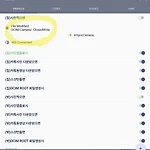 구글 포토 & 픽셀 자동화 (16) - 자동업로드 세세하게 손본것들
구글 포토 & 픽셀 자동화 (16) - 자동업로드 세세하게 손본것들
이전에 메인폰에서 찍은 사진, 카톡동영상이나 사진 다운로드 받은것들에 대해서 각 이벤트 발생시 즉시 픽셀폰에 설치해둔 FTP 서버로 화일을 픽셀폰으로 보내고 픽셀폰에서 구글 포토 서버로 자동으로 업로드가 되도록 작업해둔 내용들을 정리했다. https://seung275.tistory.com/280 구글 포토 픽셀폰 이용하기 (14) - FTP를 이용한 사진 업로드 자동화이전에 아래 두개 글에 걸쳐 설명한 방법으로 메인폰에서 찍은 사진을 픽셀폰을 통해서 구글 포토 서버에 자동으로 업로드 되도록 작업을 해 두었다. https://seung275.tistory.com/272 구글 포토 픽셀seung275.tistory.com https://seung275.tistory.com/281 구글 포토 픽셀폰 이용하기..
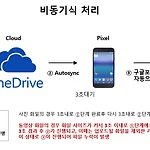 구글 포토 & 픽셀 자동화 (14) - FTP를 이용한 사진 업로드 자동화
구글 포토 & 픽셀 자동화 (14) - FTP를 이용한 사진 업로드 자동화
이전에 아래 두개 글에 걸쳐 설명한 방법으로 메인폰에서 찍은 사진을 픽셀폰을 통해서 구글 포토 서버에 자동으로 업로드 되도록 작업을 해 두었다. https://seung275.tistory.com/272 구글 포토 픽셀폰 이용하기 (7) - On Demand 방식의 사진 자동 업로드기존 사진들은 대충 정리가 다 되었다. 참 오래걸렸다. T.T 이제는 앞으로 새로 찍는 사진들을 구글 픽셀 이용해서 자동으로 업로드 되도록 만들어야 할 상황이다. 이 부분은 검색을 해보면 많은seung275.tistory.com https://seung275.tistory.com/273 구글 포토 픽셀폰 이용하기 (8) - 사진 자동 업로드를 위한 Tasker 작업앞의 글에서 설명한 Tasker의 Remote Action Ex..
 구글 포토 & 픽셀 자동화 (11) - 사진 강제 업로드 위젯 만들기
구글 포토 & 픽셀 자동화 (11) - 사진 강제 업로드 위젯 만들기
이전글에서 Tasker의 Remote Action Execution 기능을 이용해서 메인폰의 사진 촬영, 스샷 등의 트리거 조건에 대해 (1) (메인폰에서 진행) 메인폰 -> OneDrive 방향으로의 사진 동기화 및 (2) (픽셀폰에서 진행) OneDrive -> 픽셀폰 방향으로의 사진 동기화, 그리고(3) (픽셀폰에서 진행) 픽셀폰 -> 구글 포토 서버 방향으로 사진 백업이 이루어지도록 구글 포토앱 구동 까지의 일련의 작업이 자동으로 이루어질 수 있도록 작업을 해두었다. https://seung275.tistory.com/272 구글 포토 픽셀폰 이용하기 (7) - 사진 자동 업로드기존 사진들은 대충 정리가 다 되었다. 참 오래걸렸다. T.T 이제는 앞으로 새로 찍는 사진들을 구글 픽셀 이용해서..
 구글 포토 & 픽셀 자동화 (8) - 사진 자동 업로드를 위한 Tasker 작업
구글 포토 & 픽셀 자동화 (8) - 사진 자동 업로드를 위한 Tasker 작업
앞의 글에서 설명한 Tasker의 Remote Action Execution을 이용하여 아래와 같이 작동되도록 만들었다. 1. (메인폰) 'DCIM/Camera'라는 디렉토리를 모니터링 하다가 여기에 새로운 화일이 생성되면 (새로 사진을 찍으면)2. (메인폰) Tasker를 이용하여 Activesync 동기화를 수행한다. (메인폰 -> OneDrive)3. 적당한 시간(메인폰의 사진이 OneDrive로 업로드 되는 시간)이 지나고4. (픽셀폰) OneDrive에서 픽셀폰 DCIM 디렉토리로 다운로드 되도록 하는 Activesync 동기화를 Tasker를 이용하여 수행한다. (OneDrive -> 픽셀폰)5. 적당한 시간(OneDrive에서 픽셀폰으로 사진이 다운로드 되는 시간)이 지나고6. (픽셀폰) ..
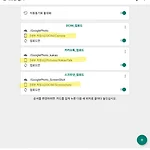 구글 포토 & 픽셀 자동화 (7) - On Demand 방식의 사진 자동 업로드
구글 포토 & 픽셀 자동화 (7) - On Demand 방식의 사진 자동 업로드
기존 사진들은 대충 정리가 다 되었다. 참 오래걸렸다. T.T 이제는 앞으로 새로 찍는 사진들을 구글 픽셀폰을 이용해서 자동으로 업로드 되도록 만들어야 할 상황이다. 이 부분은 검색을 해보면 많은 방법들이 소개되어 있다. 주로 메인폰에서 찍은 사진을 Google Drive나 MS Onedrive로 업로드하고, Google Drive나 MS Onedrive에 올라온 사진을 픽셀폰의 DCIM 디렉토리로 다운로드하는 목적으로 FolderSync라는 앱을 사용하는 방법이 많이 나온다. (DCIM 아래로 사진이 들어오면 구글 포토앱에서 자동으로 백업시키는 옵션이 켜져있으면 자동으로 사진이 구글 포토로 업로드 된다. DCIM 아래로 화일만 떨어트리고 적당히 기다리기만 하면 된다.) https://play.googl..
 스크린샷 구글포토 자동 백업에서 제외시키기
스크린샷 구글포토 자동 백업에서 제외시키기
구글포토로 스크린샷 화일이 자동으로 백업되고 있어서 불편함이 느껴졌다. 스크린샷도 스크린샷인데 여기에 더해 엠피온 블랙박스에서 시동을 끌때마다 생성시키는 주차사진도 구글포토에 자동으로 업로드 되고 있어 더 불편하다. 이 상황을 개선시켜보고자 좀 알아보니 스마트폰 DCIM 디렉토리 아래에 생성되는 사진들은 모두 자동으로 구글포토로 백업이 되는것 같다. https://seung275.tistory.com/137 주차장에서 내차찾기...가끔씩 백화점같이 넓은 지하 주차장에 주차를 하고 볼일 본후 돌아갈때 내차를 어디 주차했는지 한참을 찾게 되는 경우가 있습니다. 물론 하차 직후에 층수와 위치를 나타내는 근처 건물 기둥seung275.tistory.com 현재 상황에서 Fold6에서 생성시키는 스크린샷은 DCI..
 집에 있을때는 앱 notification 받지 않도록 하기
집에 있을때는 앱 notification 받지 않도록 하기
Alfred Home Security Camera라는 앱을 사용하고 있다. 이 앱은 놀고 있는 여분의 구형 스마트폰들을 CCTV로 활용할 수 있도록 해주는 앱이다. https://play.google.com/store/apps/details?id=com.ivuu&referrer=utm_source%3Dlandingpage%26utm_medium%3Dreferral%26utm_campaign%3Dtop&pli=1 AlfredCamera - 알프레드 cctv 카메라어플 - Google Play 앱집사 알프레드 스마트폰cctv, 움직임 감지(모션 디텍션) 자동알람, 메시지 문자 알림서비스, 홈 보안, 감시 관찰 카메라play.google.com CCTV 기기로 사용될 스마트폰과 Viewer로 사용할 스마트폰 ..
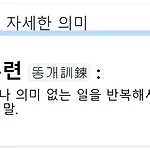 본인 인증폼 자동 채우기
본인 인증폼 자동 채우기
뭔가 반복적인 작업을 요구받는게 너무 싫다. '똥개 훈련시키나' 라는 말이 자동으로 튀어나온다. 한번은 시키는데로 하겠는데 두번째 부터는 너무 짜증난다. PC 브라우징 중이건 스마트 폰을 사용중이건 이런일들이 가끔 생기는데 본인 인증 과젱에서 이런일이 많이 생긴다. ID와 PASSWORD를 몰라서 ID 알아내려고 본인인증을 했는데 왜 또 PASSWORD를 알아내려고 할 때도 본인인증을 추가로 해야 하는지 모르겠다. 애초에 PASSWORD에 이상한 규칙 (10자 이상, 대문자 꼭 포함, 특수문자 포함 하되 ~는 제외 등)도 좀 안걸었으면 좋겠다. 이런 특이한 규칙 걸어놓은 사이트는 매번 한번에 들어가질 못한다. 구글 password나 삼성 pass 같은것도 100% 커버 못하는 경우가 많으니까... 왜 ..
 Tasker를 이용한 마지막 주차사진 자동 알림 (3)
Tasker를 이용한 마지막 주차사진 자동 알림 (3)
차량으로 이동하는 상황 (특정 전화기 기지국에서 멀어져서 연결이 끊어지는...) 에서 스마트폰으로 주차시의 전경 사진을 알림으로 보내주고, 이 알림을 터치하면 큰 화면에서 이 사진을 확대해서 볼 수 있으면서, 필요하면 이 사진이 찍힌 위치를 지도에서 확인할 수 있는 내용까지가 아래 글에서 설명된 내용이다. https://seung275.tistory.com/240 Tasker를 이용한 마지막 주차사진 자동 알림 (2)https://seung275.tistory.com/239 Tasker를 이용한 마지막 주차사진 자동 알림 (1)Fold6으로 바꾸고 기존 Tasker 내용을 대대적으로 손보았다. 예전에 잘 사용하던 기능인데 어찌저찌 최근엔 잘 안쓰던 기능이seung275.tistory.com 위 내용까지만..

